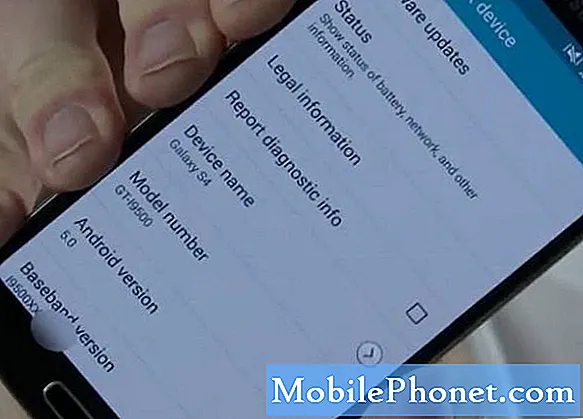Sisu
Kas teil on probleeme MMS-i saatmisega? Tänane Galaxy S9 postitus käsitles seda küsimust. Allpool pakutavad lahendused on esitatud siin kaasatud juhtumi kontekstis. Põhimõtteliselt on kasutajal grupis MMS-i saatmisel raskusi ja rakendus kuvab vale sihtkoha viga. Kui teil on sarnane kogemus, vaadake selle lahendamiseks allpool toodud samme.
Probleem: Galaxy S9 ei saada MMS-i ja ütleb pidevalt vale sihtkoha viga
Umbes viimase paari nädala jooksul on iga kord, kui proovin oma Galaxy S9-le pilti saata, öeldes „sõnumi saatmine ebaõnnestus” ja väidetakse, et see on vale sihtkoht. Ma tean, et need on päris telefoninumbrid, kuna ma just helistasin neile ja käskisin piltsõnumeid oodata. seda juhtub iga natukese aja tagant ka tavaliste tekstisõnumite saatmisel. Kuidas ma saan need läbi elada?
Lahendus: Selle probleemi lahendamiseks on vaja teha mitmeid erinevaid toiminguid. Põhjuse väljaselgitamiseks järgige neid tõrkeotsingu samme.
Taaskäivitage sõnumside rakendus
Sõnumside rakenduse sulgemine ja uuesti avamine võib mõnikord vead kustutada. Enne ülejäänud veaotsingu soovituste tegemist veenduge, et seda teeksite.
Rakenduse sulgemiseks puudutage lihtsalt nuppu Hiljutised rakendused (nupust Kodu vasakul), leidke sõnumside rakendus ja puudutage X peal.
Kustutage vana vestlusniit
Mõne SMS-i ja MMS-i probleemide teine lihtne lahendus on vestlusniidi kustutamine ja otsast alustamine. See töötab tavaliselt vanade või palju meediumifaile sisaldavate grupisõnumite puhul. Selliste sõnumite kontrollimiseks võib kuluda palju aega ja see võib isegi rakenduse toimimist aeglustada. Uue grupisõnumi loomisega ei kõrvalda teemad potentsiaalsed vead, vaid tegelikkuses jätate ruumi ka sissetulevatele ja väljaminevatele sõnumitele.
Tühjendage sõnumirakenduse vahemälu
Rakendused kasutavad ülesannete tõhusaks täitmiseks vahemälusid. Mõnikord võivad vahemälud olla aegunud või lollakad. Proovige oma sõnumsiderakenduse vahemälu kustutada, et näha, kas see põhjustab probleemi.
- Avage rakendus Seaded.
- Puudutage valikut Rakendused.
- Puudutage paremas ülaosas valikut Rohkem sätteid (kolme punktiga ikoon).
- Valige Kuva süsteemirakendused.
- Leidke oma rakendus ja puudutage seda.
- Puudutage valikut Salvestusruum.
- Puudutage nuppu Tühjenda vahemälu. MÄRGE: Mõnel rakendusel ei pruugi olla vahemälu tühjendamise võimalust. Sellisel juhul jätke see lihtsalt vahele ja jätkake andmete kustutamist.
- Taaskäivitage S9 ja kontrollige probleemi.
Kustutage sõnumside rakenduse andmed
Rakenduse andmete pühkimine aitab rakenduse tasemel probleeme lahendada, eriti pärast värskendust. Selleks:
- Avage rakendus Seaded.
- Puudutage valikut Rakendused.
- Puudutage paremas ülaosas valikut Rohkem sätteid (kolme punktiga ikoon).
- Valige Kuva süsteemirakendused.
- Leidke oma rakendus ja puudutage seda.
- Puudutage valikut Salvestusruum.
- Puudutage nuppu Kustuta andmed.
- Taaskäivitage S9 ja kontrollige probleemi.
Pange tähele, et sõnumsiderakenduse andmete kustutamine kustutab ka kõik teie tekstsõnumid. Kui te ei soovi neid kaotada, varundage need kõigepealt.
Saada turvarežiimis
Seal on rakendus, mis häirib Androidi või teie sõnumside rakendust. Kontrollimiseks taaskäivitage S9 turvarežiimis.
S9 Plusi turvarežiimi käivitamiseks toimige järgmiselt.
- Lülitage seade välja.
- Vajutage ja hoidke toitenuppu mudeli nimeekraani taga.
- Kui ekraanile ilmub „SAMSUNG”, vabastage toitenupp.
- Pärast toitenupu vabastamist hoidke kohe all helitugevuse vähendamise klahvi.
- Hoidke helitugevuse vähendamise klahvi all, kuni seade taaskäivitamise lõpetab.
- Turvarežiim kuvatakse ekraani vasakus alanurgas.
- Kui näete turvarežiimi, vabastage helitugevuse vähendamise klahv.
- Kontrollige probleemi, saates soovitud sõnumi.
Kui saatmine töötab hästi ja vale sihtkoha viga pole, tähendab see, et süüdi on rakendus. Selleks, et tuvastada, mis teie rakendustest probleeme tekitab, peaksite telefoni taaskäivitama turvarežiimis ja järgima neid samme:
- Käivitage turvarežiim.
- Kontrollige probleemi.
- Kui olete kinnitanud, et süüdi on kolmanda osapoole rakendus, võite hakata rakendusi eraldi desinstallima. Soovitame alustada kõige uuematest, mille olete lisanud.
- Pärast rakenduse desinstallimist taaskäivitage telefon tavarežiimile ja kontrollige probleemi.
- Kui teie S9 on endiselt problemaatiline, korrake samme 1–4.
Kontaktide uuesti lisamine
Teine lihtne viis sellise probleemi lahendamiseks on kustutada ja seejärel lisada kontaktid, kellega teil on probleeme. Kontaktirakendus ja sõnumsiderakendused töötavad tavaliselt koos sellise ülesande täitmiseks nagu sõnumite saatmine ja vastuvõtmine. Mõnikord võib ühe viga teist mõjutada.
Lähtestage rakenduse eelistused
Rakenduseelistuste lähtestamist unustatakse paljudes Androidi tõrkeotsingu artiklites sageli tähelepanuta, kuid kui tegemist on teie probleemiga, võib see palju aidata. Võimalik, et üks või mõni teie vaikerakendus ei pruugi olla õigesti seadistatud, mis põhjustab selle tõrke. Kuna pole aimugi, kas see oletus vastab tõele, peate lihtsalt tagama, et kõik vaikerakendused on sisse lülitatud. Selleks tehke järgmist.
- Avage rakendus Seaded.
- Puudutage valikut Rakendused.
- Puudutage paremas ülaosas valikut Rohkem sätteid (kolme punktiga ikoon).
- Valige Lähtesta rakenduseelistused.
- Taaskäivitage S9 ja kontrollige probleemi.
Lähtestage võrguseaded
MMS-i saatmata jätmine on võrguprobleem, seega kui kõik pole seni töötanud, lähtestage kindlasti ka kõik võrguseaded.
- Avage rakendus Seaded.
- Puudutage valikut Üldine haldamine.
- Puudutage käsku Lähtesta.
- Puudutage käsku Lähtesta võrguseaded.
- Puudutage kinnitamiseks nuppu RESET SETTINGS.
- Taaskäivitage S9 ja kontrollige probleemi.
Kasutage mõnda muud sõnumside rakendust
See on vaevalt ideaalne, kuid kui probleem püsib praegusel hetkel, soovitame teil proovida, kas see on sõnumside rakenduse probleem. Kasutage mõnda muud rakendust ja vaadake, mis juhtub. Play poes on palju häid ja tasuta sõnumirakendusi. Alustage Google'i enda rakendusest Android Messages ja vaadake, kas see töötab.
Võtke ühendust oma võrguoperaatoriga
Operaatori teavitamine probleemist on selle tõrkeotsingu komplekti viimane loogiline samm. Probleemi põhjuseks võib olla ajutine võrgukatkestus või konto probleemid. Öelge neile kindlasti, milliseid tõrkeotsingu samme olete seni teinud.